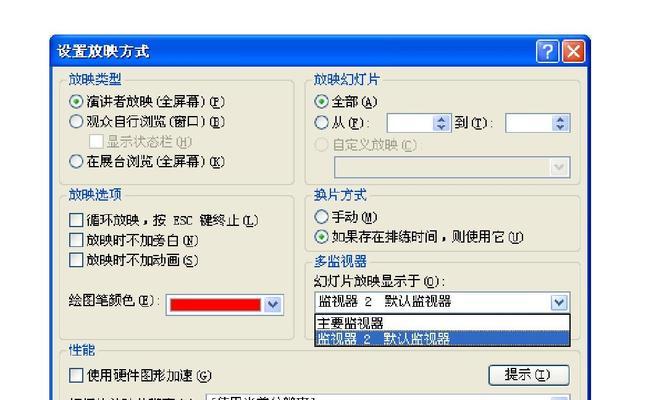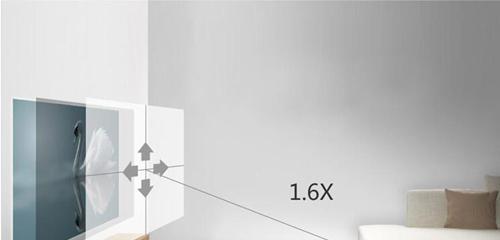投影仪画面比例调整方法是什么?
- 电脑知识
- 2025-04-07
- 4
对很多人来说,享受一场视觉盛宴是家庭娱乐的重要组成部分。投影仪已经成为许多家庭和办公室的标准配置,其清晰的画面和大尺寸显示是吸引人的关键。但是,你是否曾尝试播放不同格式的视频却发现画面扭曲或被拉伸?这就涉及到投影仪画面比例的调整问题了。本文将详细介绍投影仪画面比例调整的方法,确保你无论在任何情况下都能获得最佳的视觉体验。
为什么要调整投影仪画面比例?
在你开始调整前,有必要了解为什么需要调整投影仪的画面比例。画面比例指的是图像的宽度与高度之间的尺寸比例。若投影仪显示的画面比例和原始内容的比例不符,就可能出现黑边、图像被拉长或压缩的情况。根据不同的影片格式或播放源,调整到正确的画面比例是至关重要的。

如何调整投影仪的画面比例?
步骤一:了解你的投影仪和播放设备
每个投影仪的操作方式可能略有不同,首先确定你的投影仪型号,并查阅用户手册。需要了解你的播放设备(如蓝光播放器、游戏机、计算机等)是否支持画面比例调整。
步骤二:进入投影仪设置菜单
通常,用户可以通过遥控器上的菜单按钮进入投影仪的设置菜单。这里你将能找到所有相关设置,包括画面比例调整选项。
步骤三:选择并调整画面比例
在菜单中,选择“画面设置”或“显示设置”之类的选项。你会看到几个画面比例的选项,如“自动”、“16:9”、“4:3”等。根据你的播放内容进行选择:
1.自动:让投影仪自动检测并调整画面比例。
2.16:9:适合大多数现代宽屏幕视频和电影。
3.4:3:适合传统的电视节目或电脑屏幕显示。
若播放的视频格式有特定的画面比例,而自动检测无法正确识别时,手工选择正确的比例。
步骤四:退出并测试设置
设置好画面比例后,退出设置菜单并播放一段视频测试效果。如果画面仍然不符合预期,则可能需要回菜单进一步微调。

小贴士:投影仪画面比例常见问题
1.黑边问题:若出现黑边,可能是因为你选择了错误的画面比例。若播放16:9的视频却选择了4:3比例。
2.图像扭曲:这可能是投影仪设置中的几何校正问题,而非仅限于画面比例调整。请检查投影仪的梯形校正功能。
3.视频源不支持:确保你的视频播放设备和投影仪都支持正在进行的画面比例调整。
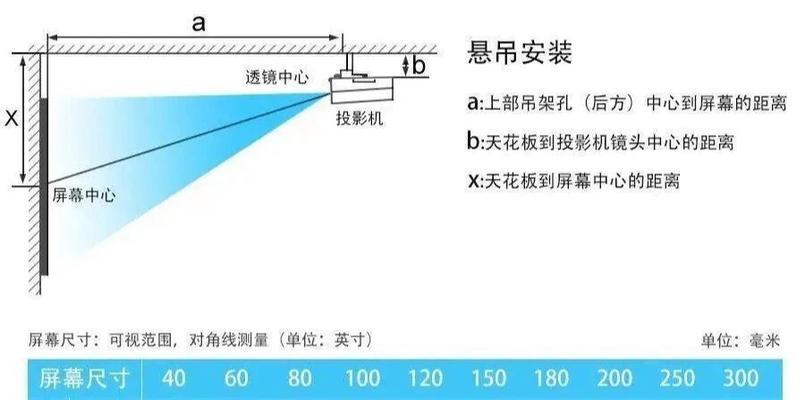
通过以上步骤,您已经能够掌握基本的投影仪画面比例调整技巧。为了得到最佳效果,我们建议您根据播放内容的不同,仔细调整并测试画面比例,以适应不同的播放设备和视频格式。同时,合理利用投影仪的高级设置,如图像大小、位置调整、梯形校正等,能够让您拥有更加完美的视觉体验。记住,技术的不断发展也意味着不断有新的调整工具和方法出现,因此定期更新你的设备固件和了解最新的调整技术,也是确保最佳投影效果的重要步骤。
版权声明:本文内容由互联网用户自发贡献,该文观点仅代表作者本人。本站仅提供信息存储空间服务,不拥有所有权,不承担相关法律责任。如发现本站有涉嫌抄袭侵权/违法违规的内容, 请发送邮件至 3561739510@qq.com 举报,一经查实,本站将立刻删除。!
本文链接:https://www.zlyjx.com/article-9263-1.html